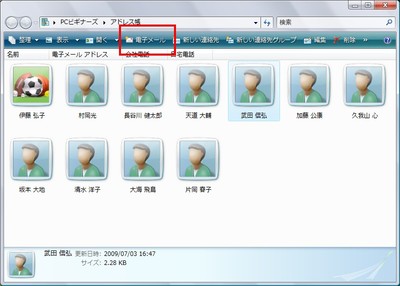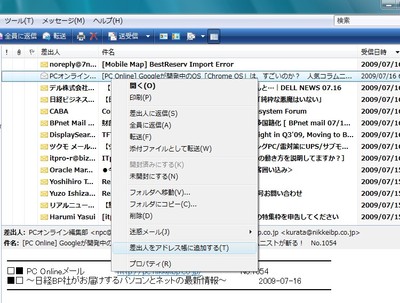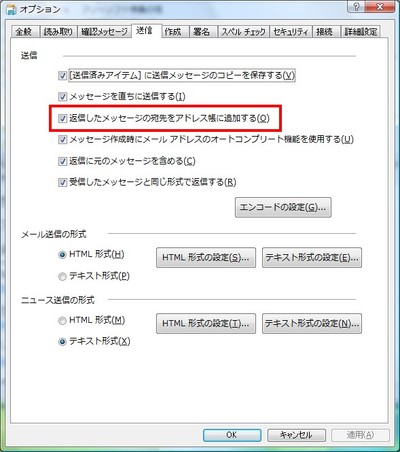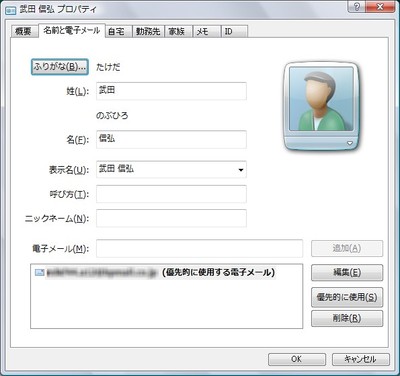ウィンドウズXPに付属するメールソフト「アウトルック・エクスプレス」には、画面左下に「連絡先」欄があり、ここに表示されるアドレスをクリックすれば、メール作成画面が自動で開きました。しかし、ビスタに付属の「ウィンドウズ メール」には同じ場所に「連絡先」欄がありません。クリックだけで目的の相手へのメールを作成するには「アドレス帳」を活用する必要があります(図1)。
「アドレス帳」からメールを送るには、「アドレス帳」にメールアドレスを登録する必要があります。一人ずつ手で入力することもできますが、メールを受信したことのある相手なら簡単に登録することができます。「アドレス帳」に登録したい相手からのメールを右クリックして現れた画面で、「差出人をアドレス帳に追加する」をクリックするだけです(図2)。さらに、受信したメールに返信すると、自動的にその返信先のアドレスを「アドレス帳」に登録するといった設定も可能です(図3)。
上で紹介した方法だと、「アドレス帳」の中にはメールアドレスと名前しか入りません。並び替えや検索をしやすくするには、「ふりがな」を使うと便利です。ふりがなを振っておけば、「アドレス帳」で五十音順に並べられるので目的の相手を探しやすくなるのです(図4)。
 |